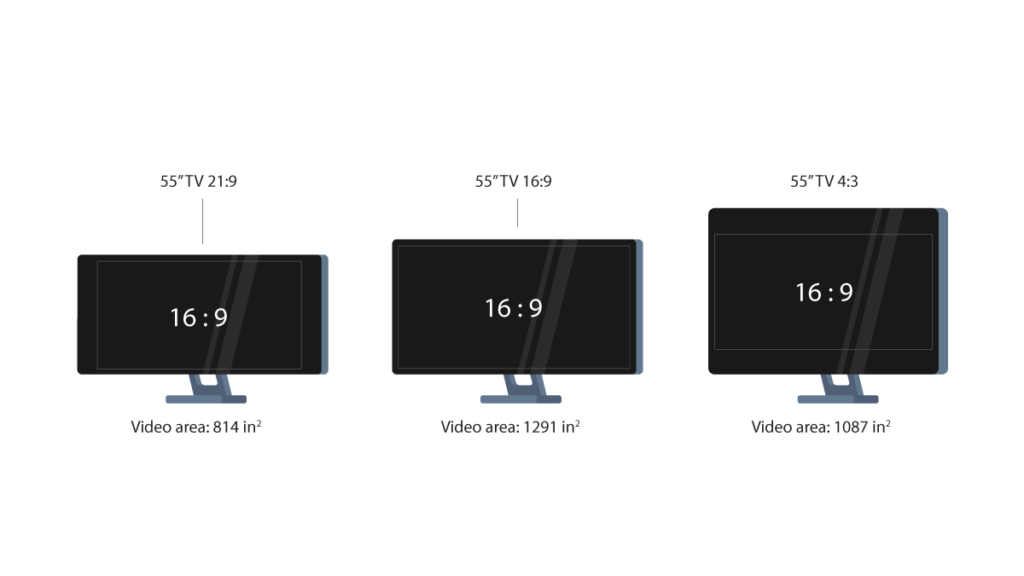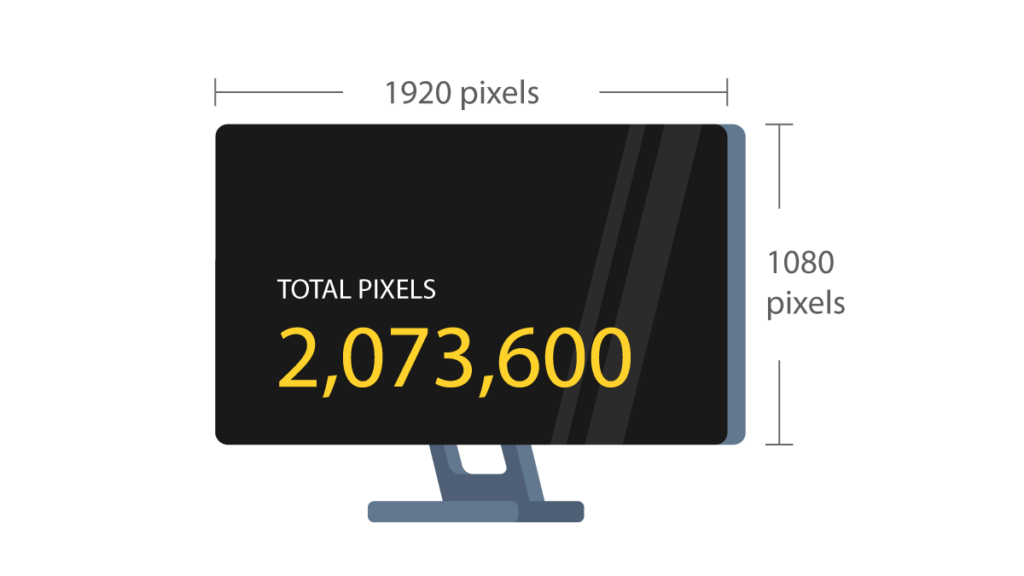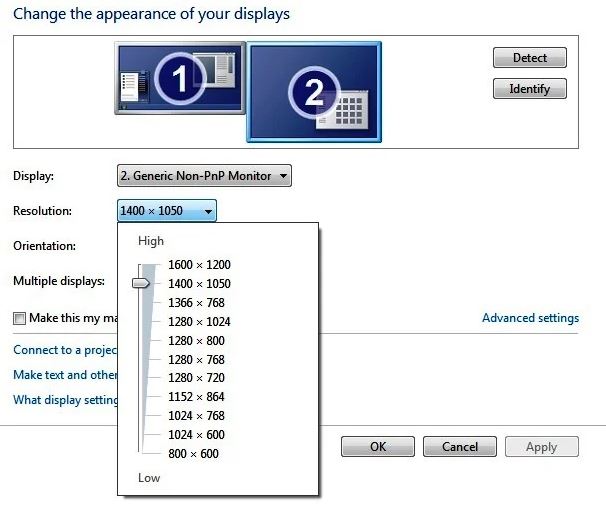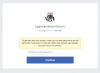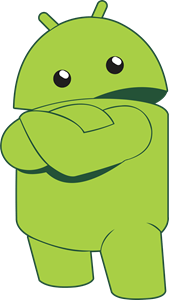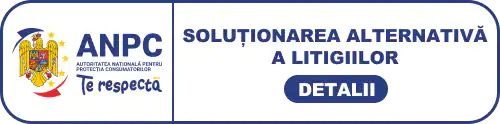Atunci cand te hotarasti sa-ti achizitionezi un monitor pentru calculatorul tau trebuie sa citesti cu atentie specificatiile tehnice ale acestuia pentru a putea face cea mai buna alegere. Unul dintre cele mai importante detalii tehnice il reprezinta rezolutia ecranului care, de regula, este insotit si de termeni precum HD, Full HD, 4K, 8K, etc.
Ce este rezolutia unui monitor
Termenul de rezolutie a monitorului se refera la calitatea imaginii.
Mai exact, este vorba despre claritatea textului si a imaginilor care sunt afisate pe ecran. Imaginea digitala redata de un monitor este formata din milioane de unitati de baza, denumite pixeli.
Cu cat numarul de pixeli este mai mare pe o anumita zona a ecranului, cu atat imaginea va fi mai clara. Pixelii isi modifica independent culorile pentru a putea reda corect imaginea, iar fiecare pixel poate avea o singura culoare la un moment dat.
Numarul pixelilor este dat de rezolutia monitorului. Aceasta este exprimata in numarul de pixeli pe orizontala si de numarul de pixeli pe verticala.
Spre exemplu, in cazul rezolutiei Full HD, aceasta este exprimata ca 1920 pixeli (pe orizontala) x 1080 (pe verticala). Astfel, rezulta un total de 2.073.600 pixeli.
Care sunt cele mai intalnite rezolutii de monitor
La o rezolutie mai mare, de 1600×1200 pixeli, elementele sunt mai bine conturate. Totodata, acestea au dimensiuni mai mici astfel incat pe ecran sa poata incapea cat mai multe elemente.
In schimb, la rezolutii mai mici, cum ar fi cea de 800×600 pixeli, pe monitor vor incapea mai putine elemente, insa acestea vor fi mai mari.
De obicei, rezolutia pe care ar trebui sa o setezi pentru monitorul calculatorului tau trebuie sa fie, de fapt, chiar cea recomandata de producator.
Spre exemplu, monitoarele de tip CRT au o rezolutie de 800×600 pixeli sau 1024×768 pixeli si functioneaza bine la rezolutii diferite.
Monitoarele LCD, denumite si monitoare cu ecran plat, si cele de laptop accepta de cele mai multe ori rezolutii mai mari si functioneaza cel mai bine la o anumita rezolutie, de obicei cea mai mare este si cea recomandata.
Conform unei reguli nescrise, cu cat monitorul este mai mare, cu atat accepta o rezolutie mai mare. Posibilitatea de a mari rezolutia ecranului depinde de dimensiunea si de capacitatea monitorului, dar si de tipul de placa video a calculatorului.
Mai exista si alte tipuri de rezolutie, dupa cum urmeaza:
720p – rezolutie HD (HD Ready): 1280×720 pixeli;
1440p – rezolutie QHD (Quad HD): 2560×1440 pixeli;
4K – 3840×2160 pixeli (este de patru ori mai mare decat FullHD 1080p);
8K – 7680×4320 pixeli (este de opt ori mai mare decat FullHD 1080p);
Cum schimbi rezolutia monitorului
Pentru a modifica rezolutia monitorului calculatorului tau ori rezolutia ecranului laptopului va trebui sa parcurgi cativa pasi, si anume:
Fa click pe butonul Start din bara de instrumente;
Scrie Panou de control;
Apasa pe Display, iar apoi selecteaza optiunea Ajustare rezolutie ecran.
Selecteaza din lista verticala rezolutia pe care doresti sa o setezi mutand glisorul de la stanga la dreapta, iar apoi fa click pe Aplica.
Fa click pe Se pastreaza pentru a utiliza rezolutia noua setata sau, daca doresti sa revii la rezolutia anterioara, fa click pe Revenire.